Pred ďalšími opravami odporúčame skenovanie škodlivého softvéru
- Chyby BSOD môžu byť spôsobené rôznymi faktormi a pre niektorých používateľov môže túto chybu vyvolať ovládač luafv.sys.
- Ovládač luafv.sys je zodpovedný za implementáciu systému súborov LUA, bezpečnostnej funkcie, ktorá pomáha chrániť systém obmedzením používateľských práv.
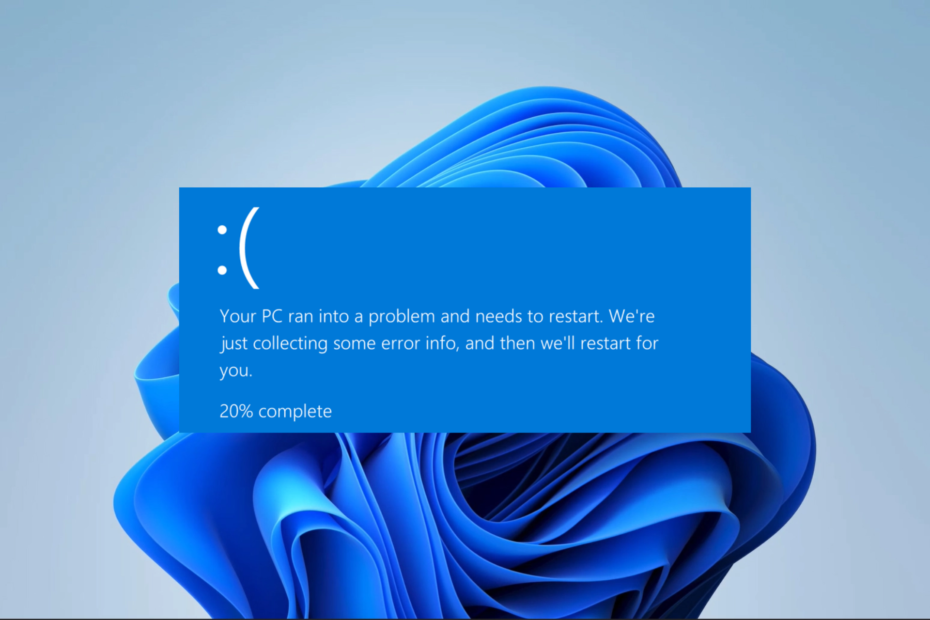
XNAINŠTALUJTE KLIKNUTÍM NA STIAHNUŤ SÚBOR
- Stiahnite si a nainštalujte Fortect na vašom PC.
- Spustite nástroj a Spustite skenovanie nájsť poškodené súbory, ktoré spôsobujú problémy.
- Kliknite pravým tlačidlom myši na Spustite opravu na opravu problémov ovplyvňujúcich bezpečnosť a výkon vášho počítača.
- Fortect bol stiahnutý používateľom 0 čitateľov tento mesiac.
Mnoho našich čitateľov sa bojí BSOD a má to dobrý dôvod. Prichádza s náhlymi zlyhaniami systému a často nedostanete vysvetlenie. Luafv.sys BSOD je len jedným z mnohých takýchto problémov.
Táto príručka sa tým zaoberá, vysvetľuje niektoré pravdepodobné príčiny a poskytuje najlepšie odporúčané riešenia.
Čo spôsobuje luafv.sys BSOD?
Ak narazíte na chybu luafv.sys BSOD (modrá obrazovka smrti), je to pravdepodobne spôsobené problémami so súborom ovládača luafv.sys, ktorý je prepojený s operačným systémom Windows. Faktorom môže byť ktorýkoľvek z nasledujúcich faktorov:
- Konflikty vodičov – Ak sa vyskytnú problémy alebo konflikty medzi ovládačom luafv.sys a inými ovládačmi v systéme, môže to viesť k chybe BSOD. K takýmto udalostiam môže dôjsť z dôvodu zastaraných, nekompatibilných alebo chybné ovládače.
- Poškodené systémové súbory – V prípade, že sa poškodí súbor luafv.sys alebo akékoľvek iné systémové súbory s ním spojené, resp poškodený; môže to viesť k chybe BSOD.
- Malvér alebo vírusy – Existujú prípady, keď sa škodlivý softvér špecificky zameriava na súbor luafv.sys a ďalšie súvisiace systémové súbory a poškodzuje ich.
Ako opravím BSOD luafv.sys?
Pred preskúmaním akýchkoľvek zložitých opráv odporúčame nasledujúce riešenia:
- Reštartujte počítač – Po zlyhaní BSOD môže stačiť jednoduchý reštart. Reštart môže opraviť menšiu chybu, ktorá spôsobuje chybu.
- Spustite skenovanie – Keďže malvér je dominantným faktorom, zbavte svoj počítač škodlivého softvéru pomocou a robustný antivírus sa odporúča pred ďalším odstraňovaním problémov.
Ak BSOD pretrváva aj po vyššie uvedených predbežných riešeniach, odporúčame vám pokračovať s opravami uvedenými nižšie.
1. Aktualizujte ovládače
- Stlačte tlačidlo Štart menu a kliknite na Správca zariadení možnosť.
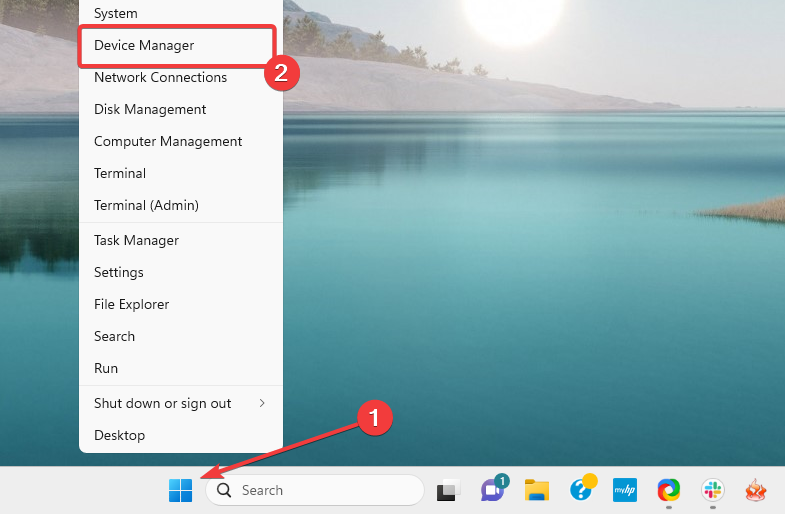
- Rozbaľte ľubovoľnú kategóriu so zastaranými ovládačmi (zvyčajne majú žltý odznak), kliknite pravým tlačidlom myši na ovládač a kliknite na Aktualizujte ovládač.

- Vyberte možnosť, ktorá znie Automaticky vyhľadávať prehliadače v nasledujúcom okne.
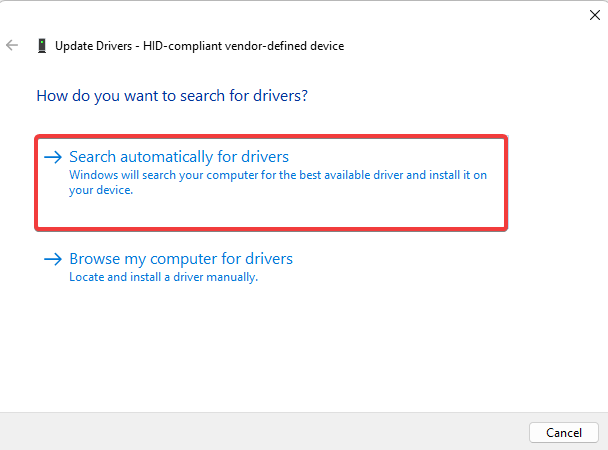
- Dokončite sťahovanie a aktualizáciu podľa pokynov na obrazovke.
2. Spustite skenovanie DISM a SFC
- Stlačte tlačidlo Windows + R otvoriť Bežať dialóg.
- Typ cmd a zasiahnuť Ctrl + Shift + Zadajte.

- Zadajte skript nižšie a stlačte Zadajte.
DISM.exe /Online /Cleanup-image /Restorehealth
- Zadajte skript nižšie a stlačte Zadajte spustiť skenovanie SFC.
SFC / Scannow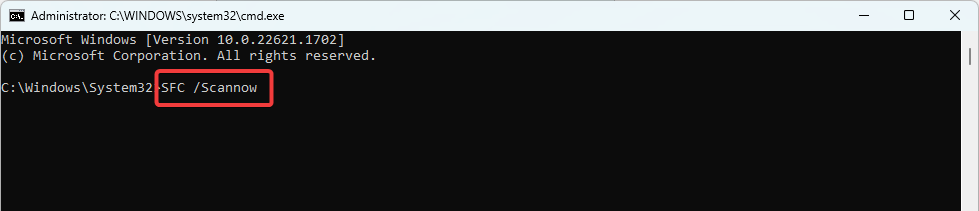
- V prípade potreby reštartujte počítač a overte, či opravuje BSOD luafv.sys.
Ak chcete použiť automatizovaný postup, odporúčame vám použiť spoľahlivý nástroj na opravu od tretej strany.
3. Získajte najnovšie aktualizácie operačného systému a opravy zabezpečenia
- Stlačte tlačidlo Windows + ja otvoriť nastavenie aplikácie.
- Na ľavej table kliknite na Aktualizácia systému Windowsa potom vyberte Skontroluj aktualizácie napravo.

- Ak existujú aktualizácie, kliknite Stiahnuť a nainštalovať.
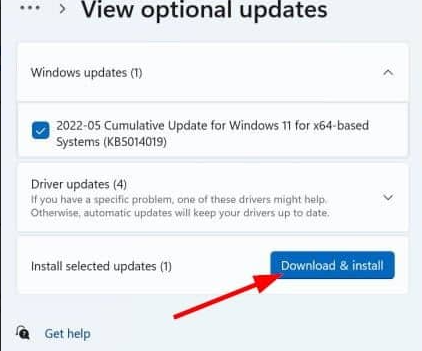
- Počkajte, kým sa nainštalujú všetky aktualizácie, a ak je to potrebné, reštartujte počítač a zistite, či opraví BSOD luafv.sys.
- VirTool: Win32/DefenderTamperingRestore: Ako odstrániť
- Sysmain.dll sa nepodarilo nájsť: Ako to opraviť
- Dcfwinservice: Čo to je a ako opraviť vysoké využitie procesora
4. Vykonajte obnovenie systému
- Stlačte tlačidlo Windows + R otvoriť Bežať dialóg.
- Typ rstrui, a hit Zadajte.
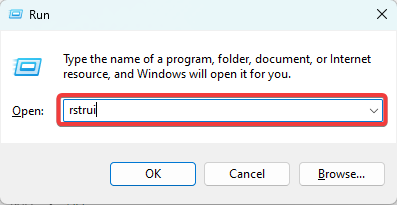
- Kliknite na Ďalšie tlačidlo.
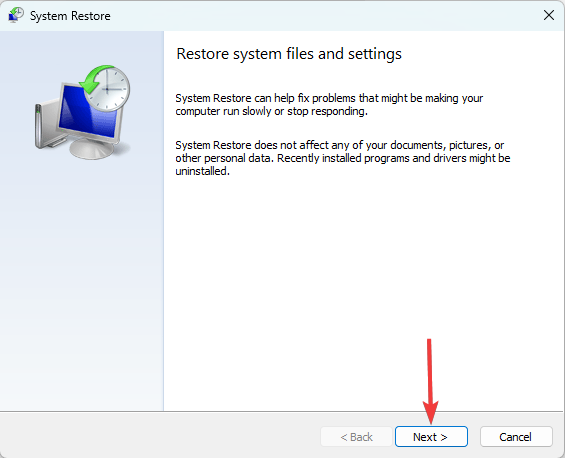
- Vyberte bod obnovenia a stlačte Ďalšie.

- Kliknite na Skončiť.

- Počítač by sa počas tohto procesu reštartoval, ale na konci skontrolujte, či opravuje BSOD luafv.sys.
Akákoľvek z vyššie uvedených opráv by mala fungovať pre chybu BSOD. Mali by ste si uvedomiť, že sme ich nenapísali v žiadnom konkrétnom poradí, takže by ste mali začať tým, čo sa vám zdá najvhodnejšie.
V zriedkavých prípadoch možno budete musieť pred použitím opráv spustiť počítač v núdzovom režime. Napísali sme teda komplexného sprievodcu vstupom Núdzový režim v systéme Windows 11.
Nakoniec nám v sekcii komentárov nižšie dajte vedieť, ktoré opravy pre vás fungovali.
Stále máte problémy?
SPONZOROVANÉ
Ak vyššie uvedené návrhy nevyriešili váš problém, váš počítač môže mať vážnejšie problémy so systémom Windows. Odporúčame zvoliť riešenie typu všetko v jednom Fortect efektívne riešiť problémy. Po inštalácii stačí kliknúť na Zobraziť a opraviť tlačidlo a potom stlačte Spustite opravu.


